其實早在咱們使用win7旗艦版下載系統的時候,就知道,咱們win7旗艦版電腦鎖屏的界面是可以調整的,是可以自行進行設置的,咱們可以隨意的選取自己喜歡的圖片,將其作為鎖屏的界面。但是升級到win10系統之後,似乎很多用戶都發現了,這個設置windows鎖屏界面的方法似乎也改變了?因為之前的方法已經無法進行設置了,今天就有一位用戶提到了這個問題。那麼下面,小編就以win10系統為例,為大家詳細的講解一下自定義設置鎖屏界面的方法吧!
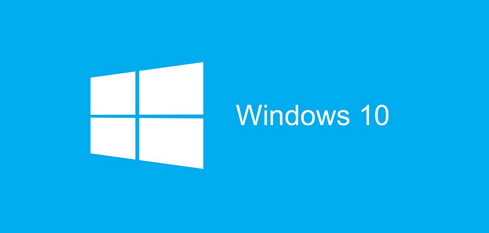
1.首先,咱們單擊win10電腦鍵盤上的windows鍵打開win10系統的開始菜單,從開始菜單中,咱們選擇設置選項並點擊進入。
2.在設置菜單中,咱們選擇進入到電腦和設備選項中,然後在新打開的界面中,咱們直接選擇進入到鎖屏界面。
3.在之後打開的界面中,咱們可以看到win10系統中自帶的鎖屏界面圖片了,如果大家在其中發現自己比較喜歡的圖片的話,也可以直接點擊選擇,進行設置。如果想要自行選擇圖片的話,咱們就點擊下方的浏覽按鈕,然後在本地電腦中選擇自己喜歡的圖片就可以了。